Лесно масово отговаряйте на множество получени имейли наведнъж в Outlook
Kutools за Outlook
През повечето време трябва да отговаряте на множество получени имейли с едно и също съдържание. С функцията за вграждане на Outlook трябва да създадете правила за постигане на тази цел, но това отнема твърде много време. Сега, с Маса Отговор полезност на Kutools за Outlook, можете лесно да отговаряте масово на множество получени имейли наведнъж, без да създавате ръчно имейли един по един или да създавате сложни и отнемащи време правила.
Лесно масово отговаряйте на множество получени имейли наведнъж в Outlook
Лесно масово отговаряйте на множество получени имейли наведнъж в Outlook
с Kutools за Outlook's Маса Отговор помощна програма, можете лесно да отговаряте масово на множество получени имейли наведнъж в Outlook, както следва.
Kutools за Outlook: Отключете 100 мощни инструмента за Outlook. Безплатен 60-дневен пробен период, без ограничения.Открий повече... Опитай сега!
1. За да приложите Групов отговор помощна програма, моля щракнете Kutools > Маса Отговор > Създаване и управление на шаблон за отговор. Вижте екранна снимка:
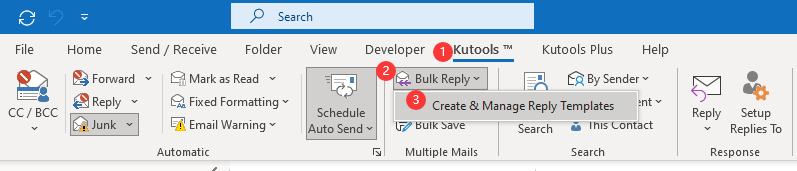
2. При изскачане Създавайте и управлявайте шаблони за отговори прозорец, моля щракнете върху  за да отворите Създаване на диалогов прозорец. В Създаване на диалогов прозорец, въведете име в полето за име и след това щракнете върху OK бутон за създаване на нов шаблон за отговор. Вижте екранна снимка:
за да отворите Създаване на диалогов прозорец. В Създаване на диалогов прозорец, въведете име в полето за име и след това щракнете върху OK бутон за създаване на нов шаблон за отговор. Вижте екранна снимка:

3. Сега трябва да съставите тялото на имейла за отговор. Докато съставяте основния текст на имейла, можете да форматирате основния си текст, като изберете съдържанието и изберете произволен текстов формат в лентата за текстови формати, както ви е необходим, и след това щракнете върху OK бутон за запазване на новия шаблон за отговор. Вижте екранна снимка:

4. Щракнете, за да изберете множеството получени имейли чрез задържане Ctrl клавиш едновременно.

Забележка: Ако искате да отговорите на всички получени имейли в конкретна папка, моля, отворете папката и след това натиснете Ctrl + A клавиши на клавиатурата, за да изберете всички имейли наведнъж.
5. Всички създадени шаблони за отговори са изброени на лентата под Kutools раздел. Можете да видите всички шаблони за отговор, като щракнете Kutools > Маса Отговор и след това изберете необходимия шаблон за отговор от падащия списък.
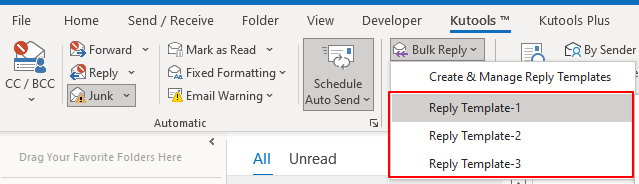
Можете да кликнете върху Отговор бутон за масов отговор на подателите на избраните имейли. Или можете да щракнете върху Отговори на всички бутон за групов отговор на подателите, получателите на копие и получателите на скрито копие на избраните имейли.

бележки:
- 1) Можете да редактирате името на създаден шаблон за отговор, като изберете шаблона и след това щракнете върху Преименувам
 бутон в Създаване и управление на шаблон за отговор прозорец. Вижте екранна снимка:
бутон в Създаване и управление на шаблон за отговор прозорец. Вижте екранна снимка:

- 2) Можете да изтриете създаден шаблон за отговор, като го изберете и след това щракнете върху изтриване
 бутон, както е показано на екранната снимка по-долу.
бутон, както е показано на екранната снимка по-долу.

- 3) Щракнете Настройки
 за да отворите Настроики диалогов прозорец. В Настроики диалоговия прозорец, можете да поставите или премахнете отметката от Преместете избраните имейли в определена папка след отговор опция. Тази опция помага да преместите избраните имейли в определена папка след отговор.
за да отворите Настроики диалогов прозорец. В Настроики диалоговия прозорец, можете да поставите или премахнете отметката от Преместете избраните имейли в определена папка след отговор опция. Тази опция помага да преместите избраните имейли в определена папка след отговор.


Ако изберете Винаги искайте папка опция, след отговор на имейли с функцията за групов отговор, a Изберете папка ще се появи диалогов прозорец, за да изберете папка за запазване на избраните имейли.

Демонстрация: масов отговор на множество или всички имейли наведнъж в Outlook
тип: В това видео, Kutools разделът е добавен от Kutools за Outlook. Ако имате нужда от него, моля щракнете тук за да имате 60-дневен безплатен пробен период без ограничение!
Най-добрите инструменти за продуктивност в офиса
Kutools за Outlook - Над 100 мощни функции, за да заредите вашия Outlook
🤖 AI Mail Assistant: Незабавни професионални имейли с AI магия - с едно щракване до гениални отговори, перфектен тон, многоезично владеене. Трансформирайте имейла без усилие! ...
📧 Автоматизиране на имейли: Извън офиса (налично за POP и IMAP) / График за изпращане на имейли / Автоматично CC/BCC по правила при изпращане на имейл / Автоматично пренасочване (разширени правила) / Автоматично добавяне на поздрав / Автоматично разделяне на имейлите с множество получатели на отделни съобщения ...
📨 Управление на Email: Лесно извикване на имейли / Блокиране на измамни имейли по теми и други / Изтриване на дублирани имейли / подробно търсене / Консолидиране на папки ...
📁 Прикачени файлове Pro: Пакетно запазване / Партидно отделяне / Партиден компрес / Автоматично запазване / Автоматично отделяне / Автоматично компресиране ...
🌟 Магия на интерфейса: 😊 Още красиви и готини емотикони / Увеличете продуктивността на Outlook с изгледи с раздели / Минимизирайте Outlook, вместо да затваряте ...
???? Чудеса с едно кликване: Отговорете на всички с входящи прикачени файлове / Антифишинг имейли / 🕘Показване на часовата зона на подателя ...
👩🏼🤝👩🏻 Контакти и календар: Групово добавяне на контакти от избрани имейли / Разделете група контакти на отделни групи / Премахнете напомнянията за рожден ден ...
Над 100 Характеристики Очаквайте вашето проучване! Щракнете тук, за да откриете повече.

